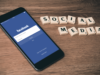Come rinominare un link
Per questioni di lavoro, ti ritrovi spesso a dettare indirizzi di pagine Web durante delle conversazioni telefoniche e i tuoi interlocutori si perdono sempre qualche “pezzo” e/o non riescono a comprendere bene alcuni termini in lingua inglese. Dico io… ma chi te lo fa fare di sgolarti e perdere tutto questo tempo con la cornetta attaccata all'orecchio? Crea dei link abbreviati, di facile comprensione, e così risolverai il problema una volta per tutte!
Se non sai di che cosa sto parlando, sappi che esistono diversi servizi online che permettono di rimediare al problema della lunghezza e della complessità degli indirizzi Web abbreviandoli in maniera personalizzata, a costo zero. Rivolgendoti a essi, potrai condividere tutti gli URL che vorrai, via telefono o di persona, cavandotela con pochissime lettere o addirittura con delle parole di senso compiuto!
Sa la cosa ti incuriosisce e vuoi dunque sapere come rinominare un link, continua a leggere: nei prossimi paragrafi di questa guida, avrò modo di spiegarti come rinominare gli indirizzi Web in maniera facile e veloce utilizzando alcuni servizi adatti allo scopo. Detto ciò, a me non resta altro da fare, se non augurarti una buona lettura e, soprattutto, un buon lavoro!
Indice
- Perché rinominare un link
- Come si rinomina un link
- Come rinominare un link email
- Come rinominare un link su Word
- Come rinominare un link su Facebook
Perché rinominare un link

Prima di spiegarti come rinominare un link, mi sembra doveroso spiegarti perché compiere un'operazione del genere e quali vantaggi comporta.
Ebbene, come avrai già intuito dall'introduzione dell'articolo, rinominando un link è possibile renderlo esteticamente più bello, dal momento che gli si può assegnare un nome personalizzato, e questo è un vantaggio soprattutto se lo si vuole condividere sui propri profili social.
Inoltre, quest'operazione offre la possibilità di accorciare l'URL, e questo costituisce un altro importante vantaggio, dal momento che un link accorciato è anche più facile da ricordare e comunicare alle altre persone.
Scommetto che, dopo queste premesse, sei ancora più convinto di voler rinominare l'indirizzo Web che vuoi condividere con altri utenti, vero? Allora continua a leggere per scoprire come riuscirci.
Come si rinomina un link
Chiarite tutte le informazioni preliminari di cui sopra, passiamo al sodo e vediamo, insieme, come si rinomina un link adoperando alcuni servizi online, chiamati URL shortener, adatti allo scopo.
Bit.ly
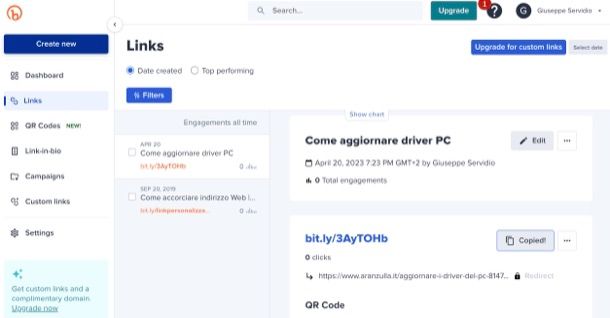
La prima soluzione che ti consiglio di provare per rinominare i tuoi link è Bit.ly, un servizio online utilizzabile gratuitamente. Volendo, è possibile sottoscrivere anche un piano in abbonamento, a partire da 14 dollari/mese, che permette di usufruire di alcune funzioni avanzate pensate per le aziende.
Dopo esserti collegato alla pagina d'accesso di Bit.ly, provvedi a registrarti: clicca sul bottone Sign up with Google per eseguire l'accesso con il tuo account Google oppure compila il modulo proposto per registrarti tramite indirizzo email.
Eseguito l'accesso, fai clic sul bottone Create new (in alto a sinistra) e seleziona la voce Link dal menu che si apre. Ora, incolla l'URL da accorciare nel campo di testo Destination, scrivi il nome da assegnare all'anteprima del link nel campo Title e poi clicca sul pulsante Create (in basso a destra).
Nel giro di qualche secondo, comparirà una pagina con all'interno l'indirizzo abbreviato relativo all'URL che hai appena incollato (es. bit.ly/3AyTOHb). Per copiare il link basterà cliccare sul relativo pulsante Copy posto in corrispondenza dello stesso e il gioco è fatto.
Urly
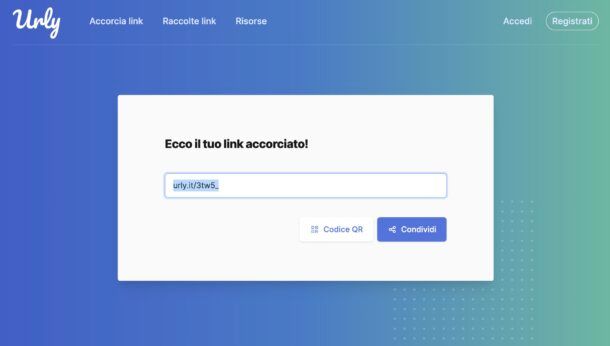
UrLy è un altro servizio utile per accorciare e rinominare link. La sua interfaccia utente, “pulita” e minimale, lo rendono particolarmente semplice da utilizzare. Funziona gratuitamente anche senza registrazione. Creando un account, però, è possibile tenere traccia dei link accorciati e condivisi. A differenza di Bit.ly, non permette di rinominare i link generati, quindi bisogna accontentarsi di quelli assegnato in automatico dal servizio.
Per utilizzare Urly, collegati alla sua home page e, nel campo di testo collocato al centro della pagina, incolla l'URL che desideri accorciare. Dopodiché clicca sul pulsante Accorcia e il gioco è fatto.
Adesso puoi cliccare sul bottone Condividi e condividere il link copiandolo (tramite il pulsante Copia link) oppure condividendolo direttamente tramite le opzioni che ti vengono proposte: Email, Facebook, Telegram, Twitter o WhatsApp. Altrimenti, puoi premere sul bottone Codice QR e generare un codice QR contenente il link in questione.
TinyURL

Anche TinyURL permette di rinominare link in maniera molto semplice, senza effettuare alcuna registrazione e senza dover rinunciare alla possibilità di personalizzare l'indirizzo accorciato con del testo a proprio piacimento, anche se bisogna dire che, come nel caso di altri servizi analoghi, anche in questo caso l'accesso a funzioni avanzate richiede l'abbonamento, che parte da 9,99 dollari/mese.
Per avvalertene, collegati alla sua pagina principale, inserisci l'indirizzo Web che hai intenzione di rinominare nel campo di testo Enter a long URL to make tiny e, se lo desideri, personalizza la dicitura finale dell'URL digitandone il testo di tuo interesse nel campo di testo alias (nella sezione Customize your link). Fatto anche questo, clicca sul pulsante Make TinyURL! e il gioco è fatto.
Nella pagina che a questo punto si aprirà, potrai vedere il nuovo link rinominato e accorciato. Copia, dunque, l'URL (cliccando sul pulsante Copy) e/o testa il link (cliccando sul pulsante raffigurante la freccia rivolta verso destra), per vedere se rimanda all'indirizzo corretto. Altrimenti, condividilo premendo il pulsante Share e selezionando una delle opzioni di condivisione tra quelle proposte.
Come rinominare un link email
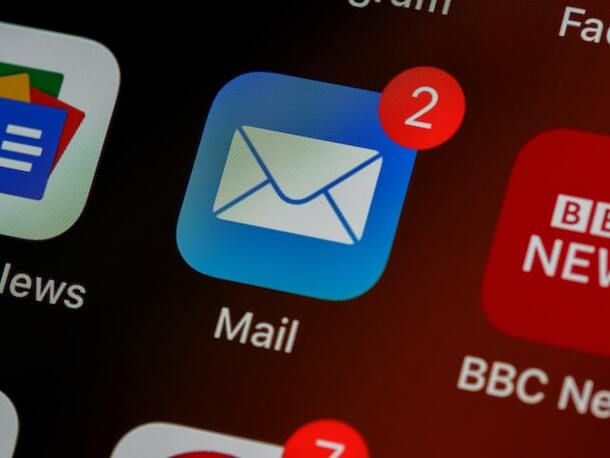
Sei giunto su questa guida per scoprire come rinominare un link da condividere via email? Per riuscirci, non devi far altro che avvalerti dei servizi di cui ti ho già ampiamente parlato nei capitoli precedenti.
Se, invece, desideri cambiare il tuo stesso indirizzo e-mail, puoi usare degli alias oppure creare direttamente un nuovo indirizzo di posta elettronica: ti ho spiegato come compiere queste operazioni nelle mie guide su come cambiare nome e-mail e come creare una nuova email.
Come rinominare un link su Word
Hai inserito un link in un documento di testo e ora vuoi sapere come andare a rinominarlo? No problem: qui sotto ti spiego come rinominare un link su Word sia da computer che da smartphone e tablet.
Da computer
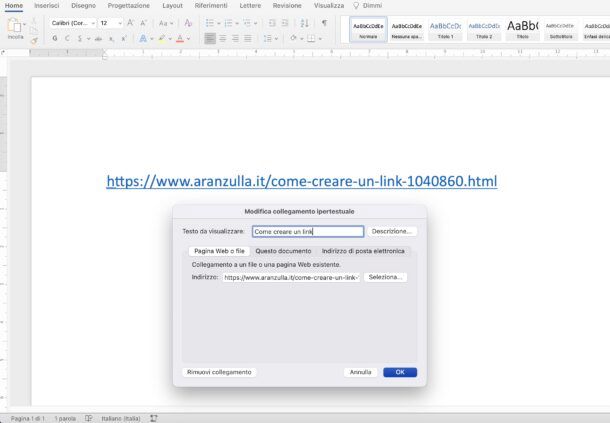
Se preferisci agire da computer, dopo aver creato il link su Word, richiama la funzione che consente la modifica di collegamenti ipertestuali e poi agisci dal riquadro che si apre per personalizzare il testo da visualizzare al posto del link.
Per riuscirci, quindi, fai clic destro sul link in questione, seleziona le voci Collegamento ipertestuale > Modifica collegamento ipertestuale dal menu contestuale e, nel riquadro che si apre, cancella il testo presente nel campo Testo da visualizzare, avendo cura di sostituirlo con la scritta che vuoi far comparire al posto dell'URL. Dopodiché clicca sul bottone OK. Più semplice di così?!
Da smartphone e tablet
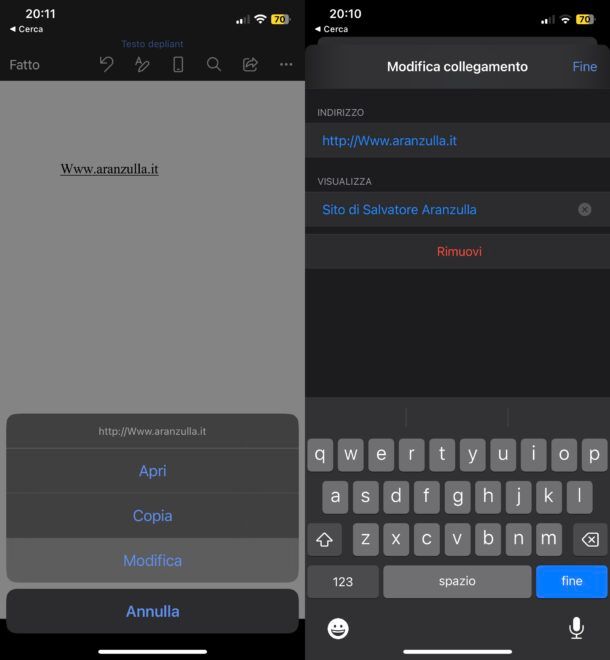
Nel caso in cui dovessi preferire agire da smartphone e tablet, sappi che la modifica di un link su Word da mobile è una cosa ancora più semplice da portare a termine.
Dopo aver creato il link su Word, infatti, basta fare tap su di esso, selezionare la voce Modifica nel menu apertosi e poi andare ad agire sul campo di testo Visualizza, sostituendo all'URL la parola o la frase di tuo interesse, ricordandoti poi di salvare il tutto con un tap sulla voce apposita.
Come rinominare un link su Facebook
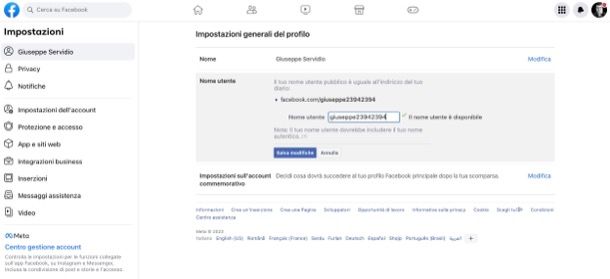
Desideri rinominare un link su Facebook? Anche in questo caso è possibile riuscirci mediante l'uso dei servizi di cui ti ho parlato nei capitoli precedenti.
Volendo, puoi inoltre sostituire il link con una descrizione testuale personalizzata. In che modo? Te lo spiego subito: dopo aver copiato e incollato il link di una pagina Web, attendi che venga generata la sua anteprima e cancella l'URL dal testo. Dopodiché, al suo posto, inserisci una scritta di tuo interesse e il gioco è fatto.
Per modificare l'URL del tuo profilo Facebook, invece, devi recarti nelle impostazioni del tuo account e scegliere un nuovo nome utente (utilizzandone uno disponibile). Nel momento in cui scrivo, è possibile fare ciò soltanto dalla versione desktop del social network.
Per procedere, accedi al tuo account Facebook collegandoti alla pagina principale del social network, dopodiché clicca sulla miniatura della tua foto del profilo (in alto a destra) e seleziona la voce Impostazioni dal menu che si apre.
A questo punto, clicca sulla voce Modifica posta in corrispondenza della dicitura Nome utente, sostituisci il nuovo nome utente che desideri utilizzare (a patto che sia disponibile) a quello attuale e clicca sul pulsante Salva modifiche, per salvare i cambiamenti fatti.
Per vedere nel dettaglio la procedura che ti ho appena descritto, consulta pure l'approfondimento che ho dedicato all'argomento.

Autore
Salvatore Aranzulla
Salvatore Aranzulla è il blogger e divulgatore informatico più letto in Italia. Noto per aver scoperto delle vulnerabilità nei siti di Google e Microsoft. Collabora con riviste di informatica e cura la rubrica tecnologica del quotidiano Il Messaggero. È il fondatore di Aranzulla.it, uno dei trenta siti più visitati d'Italia, nel quale risponde con semplicità a migliaia di dubbi di tipo informatico. Ha pubblicato per Mondadori e Mondadori Informatica.